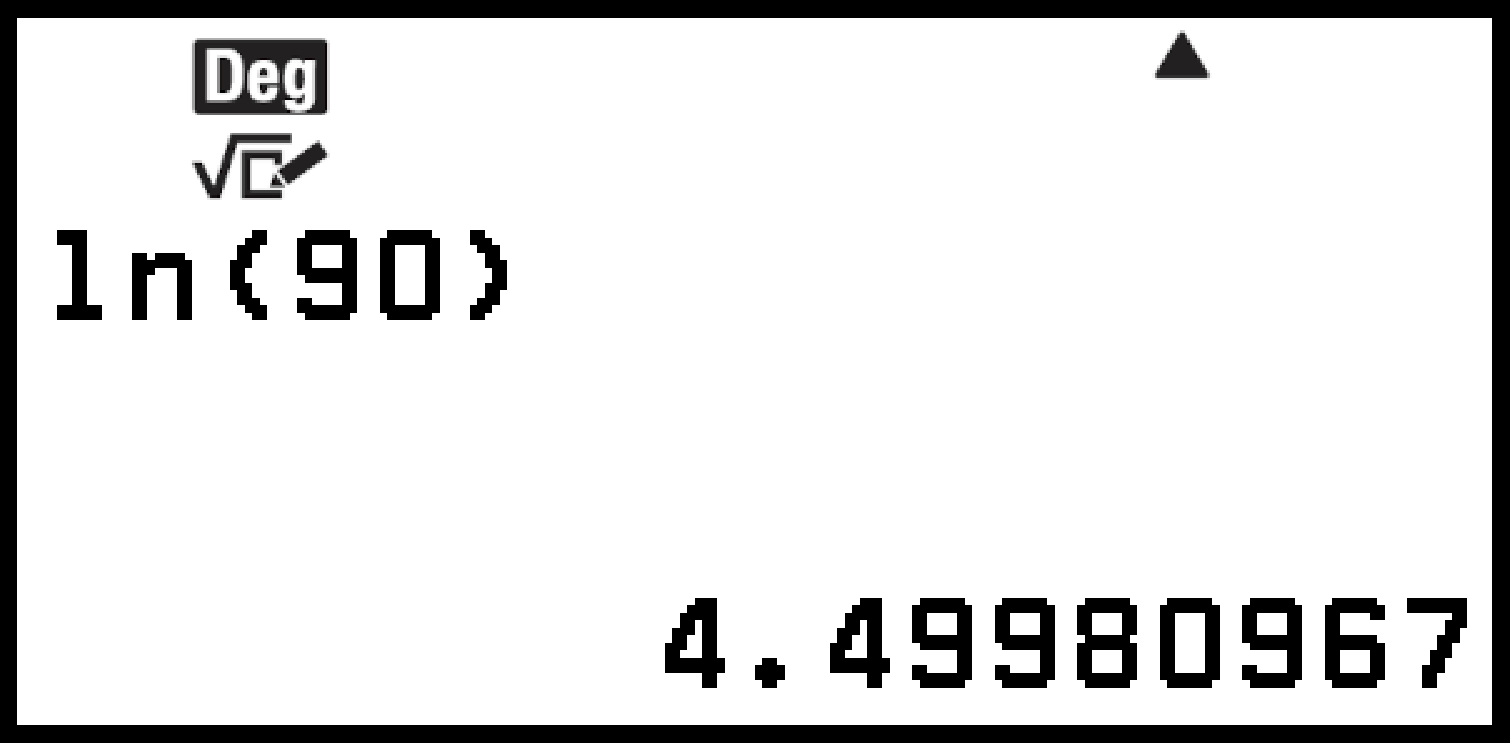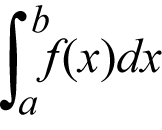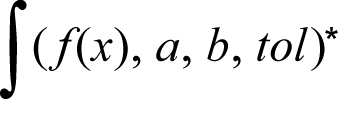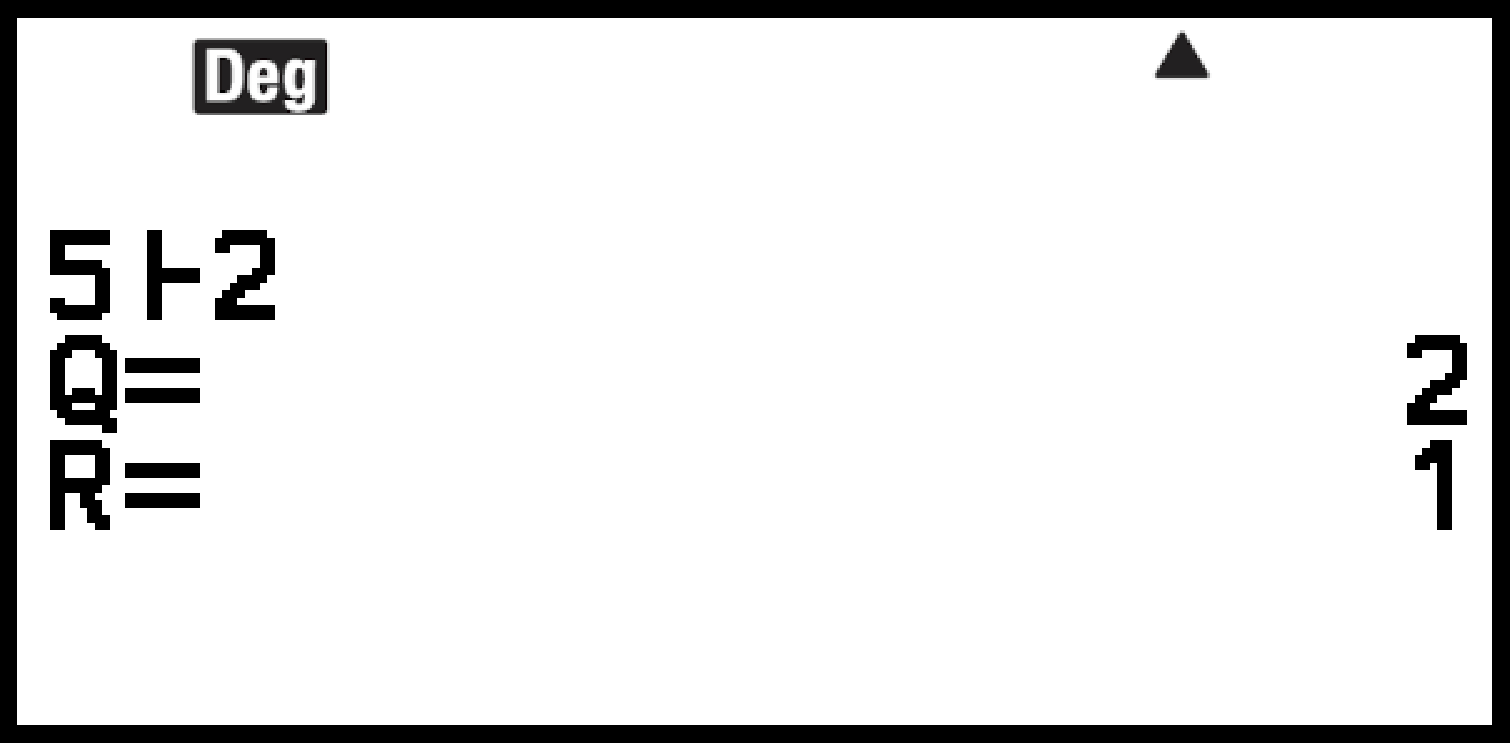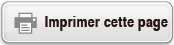Analyse de fonction
Cette section explique les commandes et fonctions que vous pouvez saisir après avoir effectué l’opération :  – [Analyse fonction].
– [Analyse fonction].
Nb dérivé(d/dx)
La fonction Nb dérivé(d/dx) permet d’obtenir le coefficient différentiel approximatif à la coordonnée x spécifiée (a) dans l’expression f(x) d’entrée.
Note
Cette fonction peut être utilisée avec n’importe laquelle des applications de calculatrices suivantes : Calcul, Stats, Probabilités, Tableur, Graphe, Tabl fonct, Équation, Vecteurs, Prod. croix.
Syntaxe de saisie
La syntaxe de saisie dépend du réglage Saisie/Résultat du menu CONFIG, comme le montre le tableau ci-dessous.
| Réglage Saisie/Résultat | Syntaxe de saisie |
|---|---|
| Smaths/Rmaths ou Smaths/Rdéc | ddx(f(x))|x=a |
| Sligne/Rligne ou Sligne/Rdéc | ddx(f(x), a, tol)* |
* tol spécifie la tolérance, qui devient 1 × 10-16 lorsque rien n’est saisi pour tol.
Précautions pour le calcul des dérivés
Lors de l’utilisation d’une fonction trigonométrique dans f(x), spécifiez « Radian » comme Unité d’angle dans le menu CONFIG.
Une valeur tol plus petite augmente la précision, mais également le temps de calcul. Lorsque vous spécifiez tol, utilisez une valeur égale ou supérieure à 1 × 10-22.
Les éléments suivants peuvent être à l’origine de résultats imprécis et d’erreurs :
- points discontinus dans les valeurs x
- des modifications extrêmes des valeurs x
- inclusion du point maximum local et du point minimum local dans les valeurs x
- inclusion du point d’inflexion dans les valeurs x
- inclusion de points indifférenciables dans les valeurs de x
- résultats du calcul différentiel proches de zéro
Exemple de calcul de dérivé
Déterminez f’(π2) quand f(x) = sin(x) (Spécification de tol omise.)
(Saisie/Résultat : Smaths/Rmaths, Unité d’angle : Radian)
 – [Analyse fonction] > [Nb dérivé(d/dx)]
– [Analyse fonction] > [Nb dérivé(d/dx)]
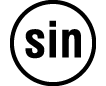
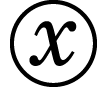

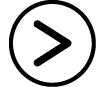

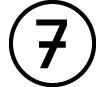 (π)
(π)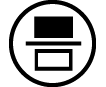 2
2
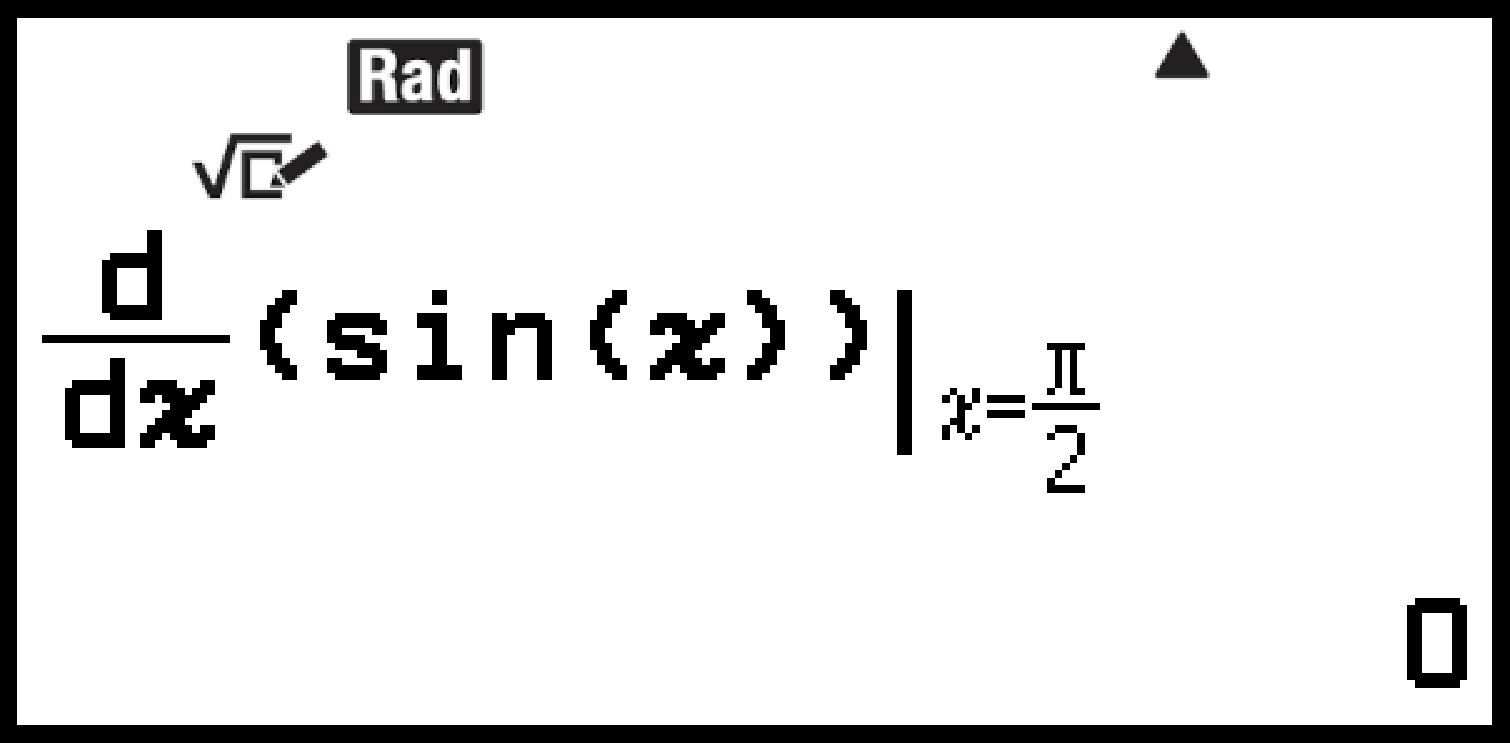
(Saisie/Résultat : Sligne/Rligne, Unité d’angle : Radian)
 – [Analyse fonction] > [Nb dérivé(d/dx)]
– [Analyse fonction] > [Nb dérivé(d/dx)]
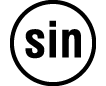
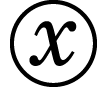

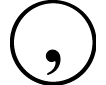

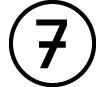 (π)
(π)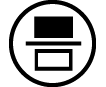 2
2

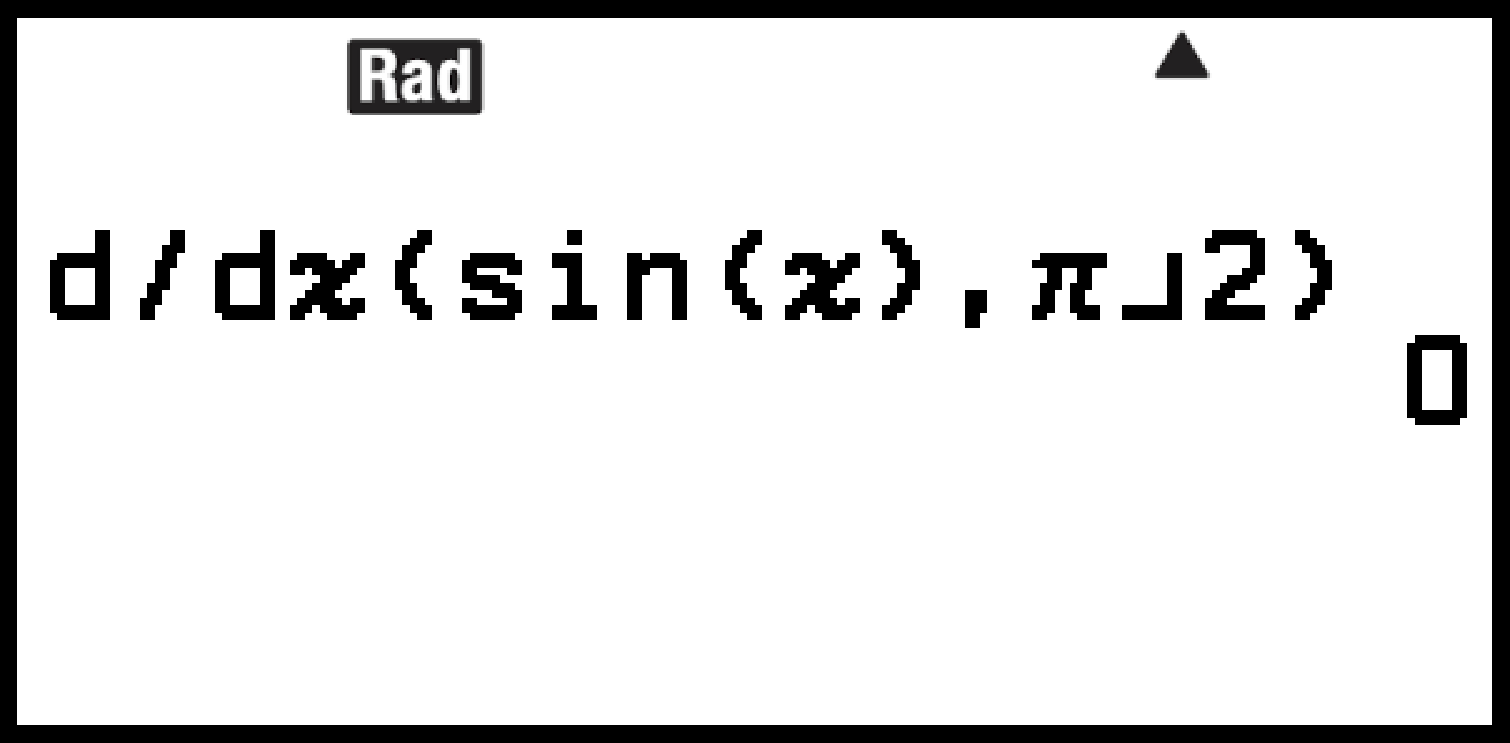
Intégrale(∫)
Cette calculatrice effectue l’intégration en utilisant la méthode d’intégration numérique de Gauss-Kronrod.
Note
Cette fonction peut être utilisée avec n’importe laquelle des applications de calculatrices suivantes : Calcul, Stats, Probabilités, Tableur, Graphe, Tabl fonct, Équation, Vecteurs, Prod. croix.
Syntaxe de saisie
La syntaxe de saisie dépend du réglage Saisie/Résultat du menu CONFIG, comme le montre le tableau ci-dessous.
| Réglage Saisie/Résultat | Syntaxe de saisie |
|---|---|
| Smaths/Rmaths ou Smaths/Rdéc |
|
| Sligne/Rligne ou Sligne/Rdéc |
|
* tol spécifie la tolérance, qui devient 1 × 10-10 lorsque rien n’est saisi pour tol.
Précautions pour le calcul des intégrales
Lors de l’utilisation d’une fonction trigonométrique dans f(x), spécifiez « Radian » comme Unité d’angle dans le menu CONFIG.
Une valeur tol plus petite augmente la précision, mais également le temps de calcul. Lorsque vous spécifiez tol, utilisez une valeur égale ou supérieure à 1 × 10-22.
En fonction du contenu de f(x), des valeurs positives et négatives dans la région d’intégration ou la région d’intégration, une erreur importante peut résulter des valeurs d’intégration calculées. (Exemples : Lorsqu’il existe des parties comportant des points discontinus ou des modifications brusques. Lorsque l’intervalle d’intégration est trop large.) Dans ce cas, il est possible de diviser l’intervalle d’intégration en plusieurs parties, puis d’effectuer les calculs pour améliorer la précision des calculs.
Exemple calcul d’intégrale
![]() (ln(x), 1, e) = 1 (Spécification de tol omise.)
(ln(x), 1, e) = 1 (Spécification de tol omise.)
(Saisie/Résultat : Smaths/Rmaths)
 – [Analyse fonction] > [Intégrale(∫)]
– [Analyse fonction] > [Intégrale(∫)]

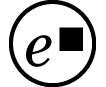 (ln)
(ln)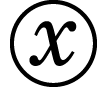

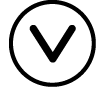 1
1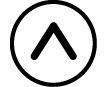
 – [Autre] > [e]
– [Autre] > [e]
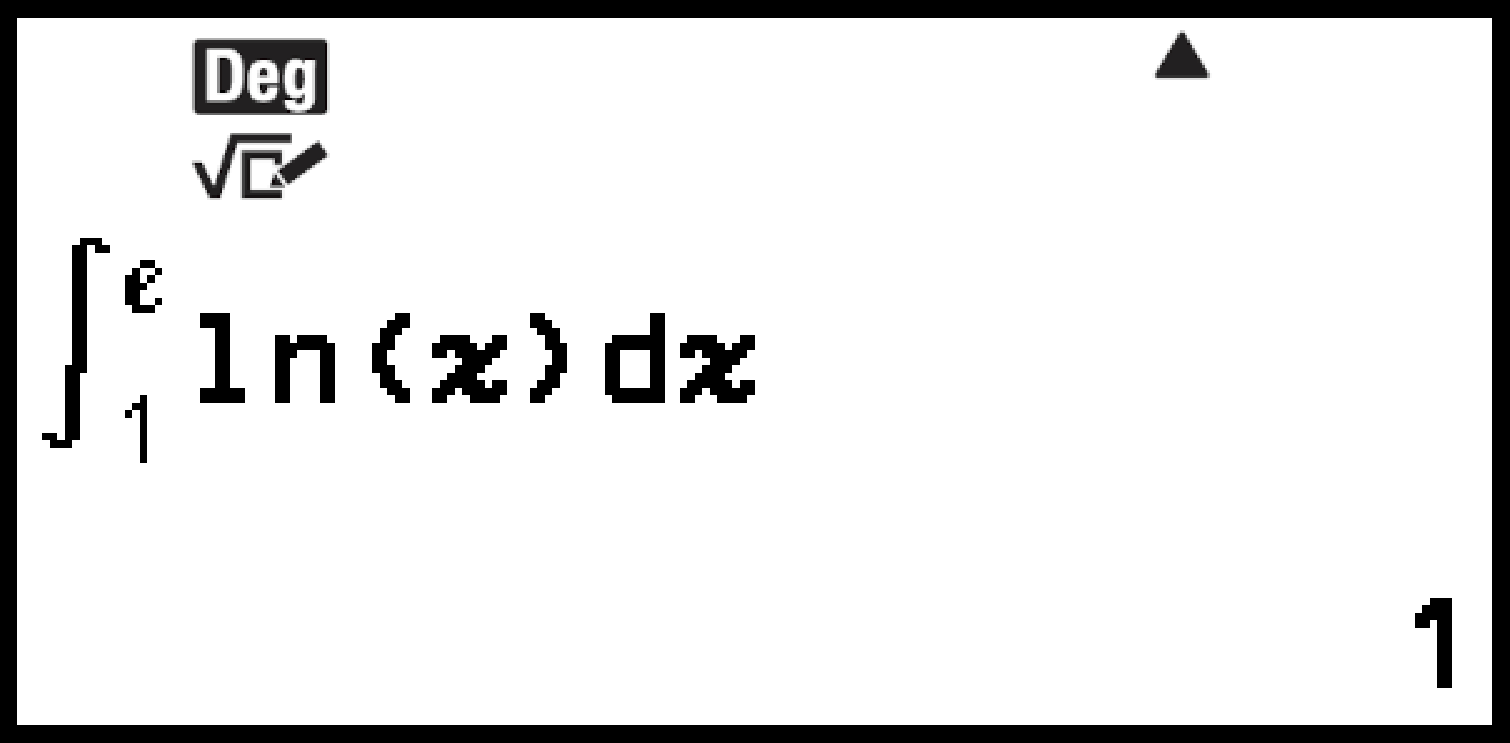
(Saisie/Résultat : Sligne/Rligne)
 – [Analyse fonction] > [Intégrale(∫)]
– [Analyse fonction] > [Intégrale(∫)]

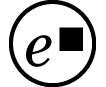 (ln)
(ln)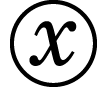

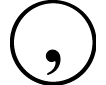 1
1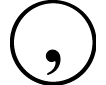
 – [Autre] > [e]
– [Autre] > [e]

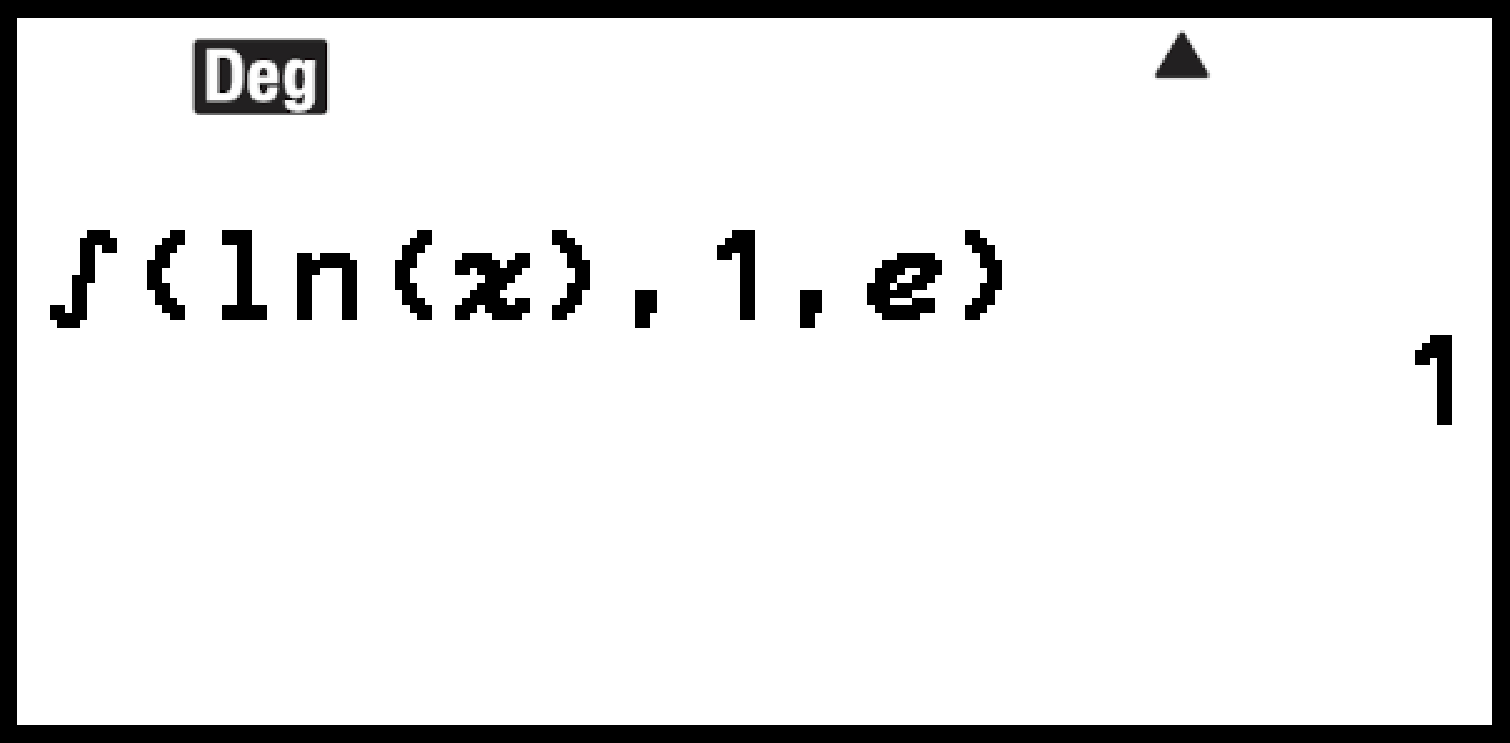
Somme(Σ)
Grâce à Σ(, vous pouvez obtenir la somme d’une expression f(x) saisie pour une plage spécifique.
Note
Cette fonction peut être utilisée avec n’importe laquelle des applications de calculatrices suivantes : Calcul, Stats, Probabilités, Tableur, Tabl fonct, Équation (sauf pour Solveur), Vecteurs, Prod. croix.
Syntaxe de saisie
La syntaxe de saisie dépend du réglage Saisie/Résultat du menu CONFIG, comme le montre le tableau ci-dessous.
| Réglage Saisie/Résultat | Syntaxe de saisie |
|---|---|
| Smaths/Rmaths ou Smaths/Rdéc |
|
| Sligne/Rligne ou Sligne/Rdéc |
|
* a et b sont des nombres entiers qui peuvent être spécifiés dans la plage de -1 × 1010 < a ≤ b < 1 × 1010.
Exemple de calcul de Σ
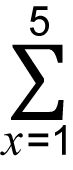 (x + 1) = 20
(x + 1) = 20
(Saisie/Résultat : Smaths/Rmaths)
 – [Analyse fonction] > [Somme(Σ)]
– [Analyse fonction] > [Somme(Σ)]
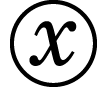
 1
1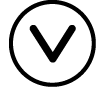 1
1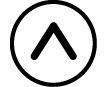 5
5
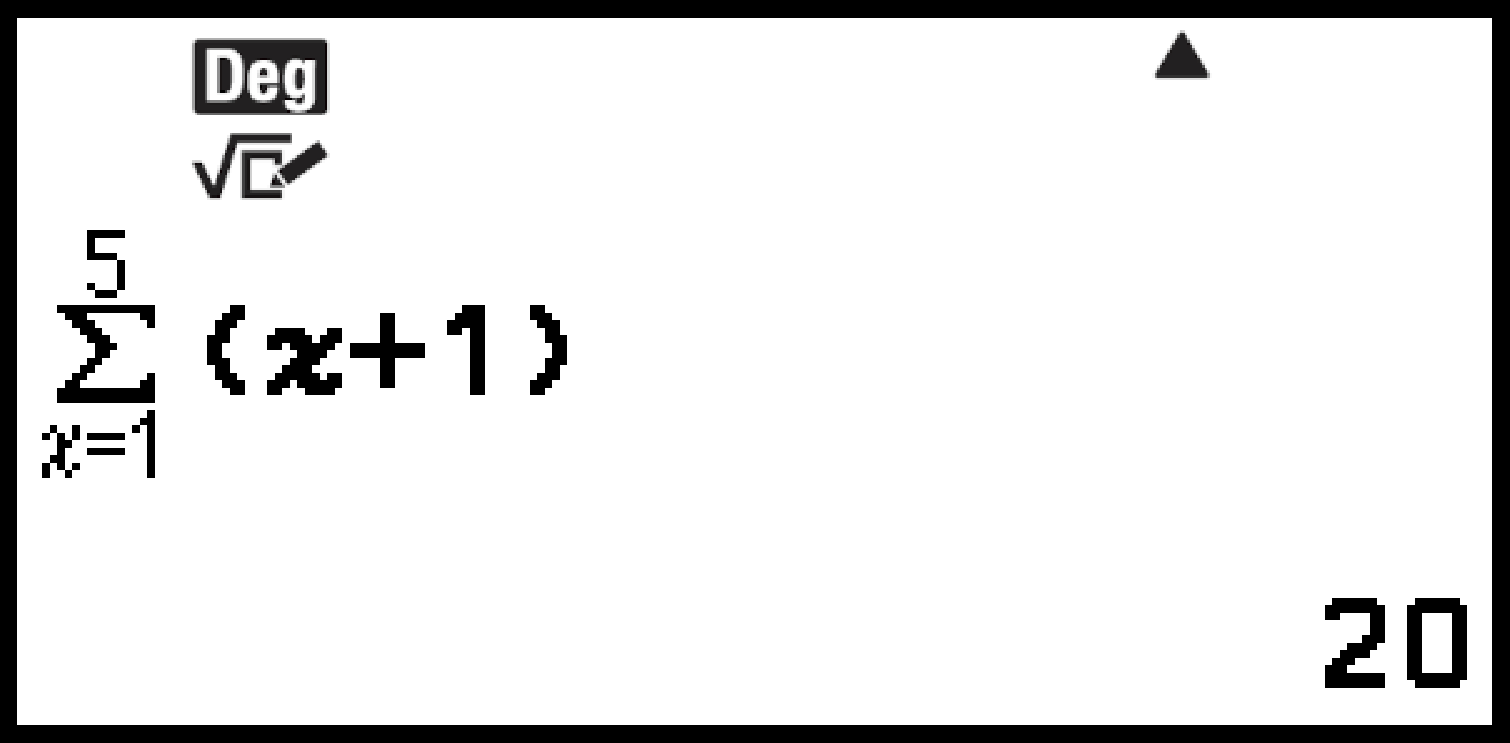
(Saisie/Résultat : Sligne/Rligne)
 – [Analyse fonction] > [Somme(Σ)]
– [Analyse fonction] > [Somme(Σ)]
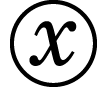
 1
1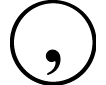 1
1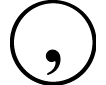 5
5

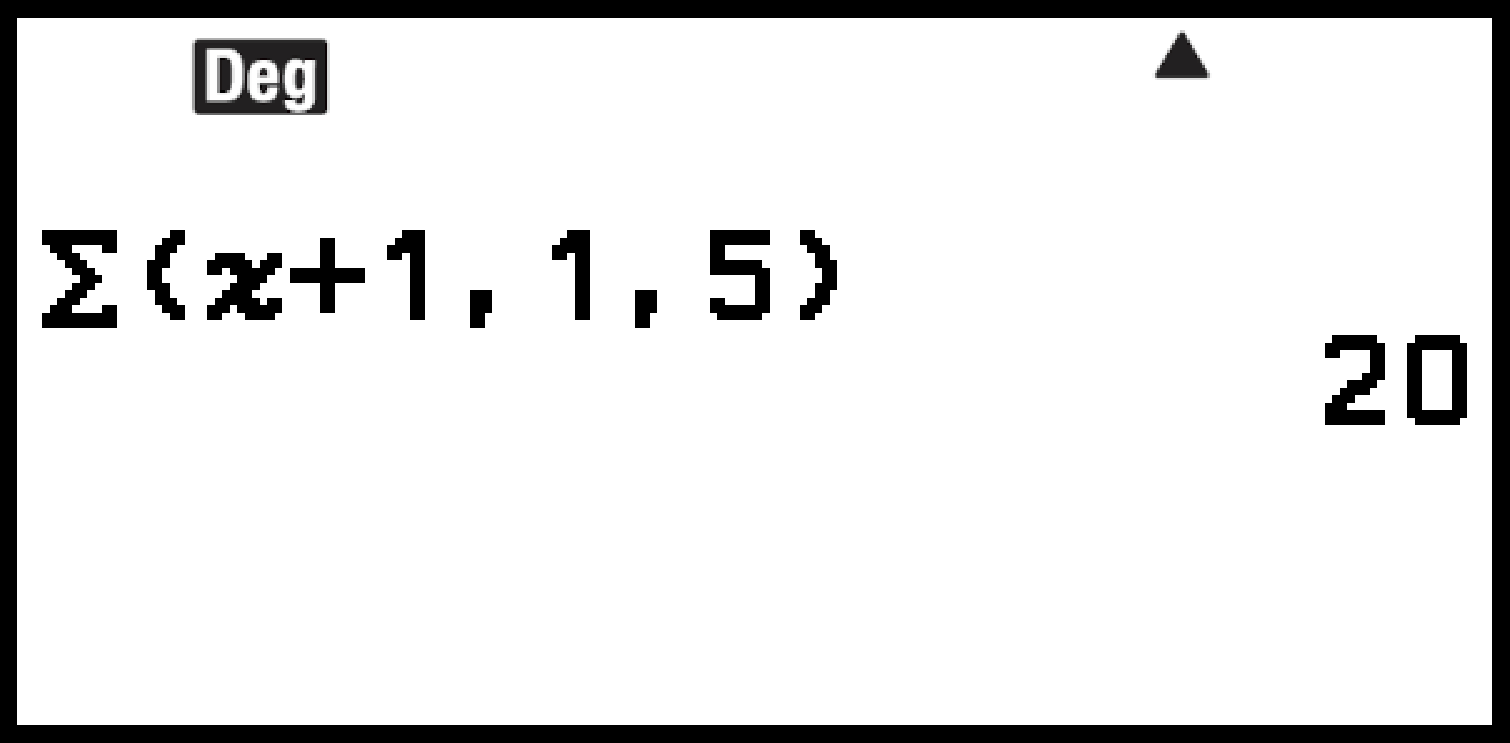
Reste
Vous pouvez utiliser la fonction  pour obtenir le quotient et le reste d’un calcul de division.
pour obtenir le quotient et le reste d’un calcul de division.
Note
Cette fonction peut être utilisée dans les écrans de calcul des applications de calculatrice ci-dessous.
Calcul, Stats, Vecteurs
Exemple : Pour calculer le quotient et le reste de 5 ÷ 2 (quotient = 2, reste = 1)
- 5

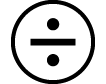 (
( )*
)*
2
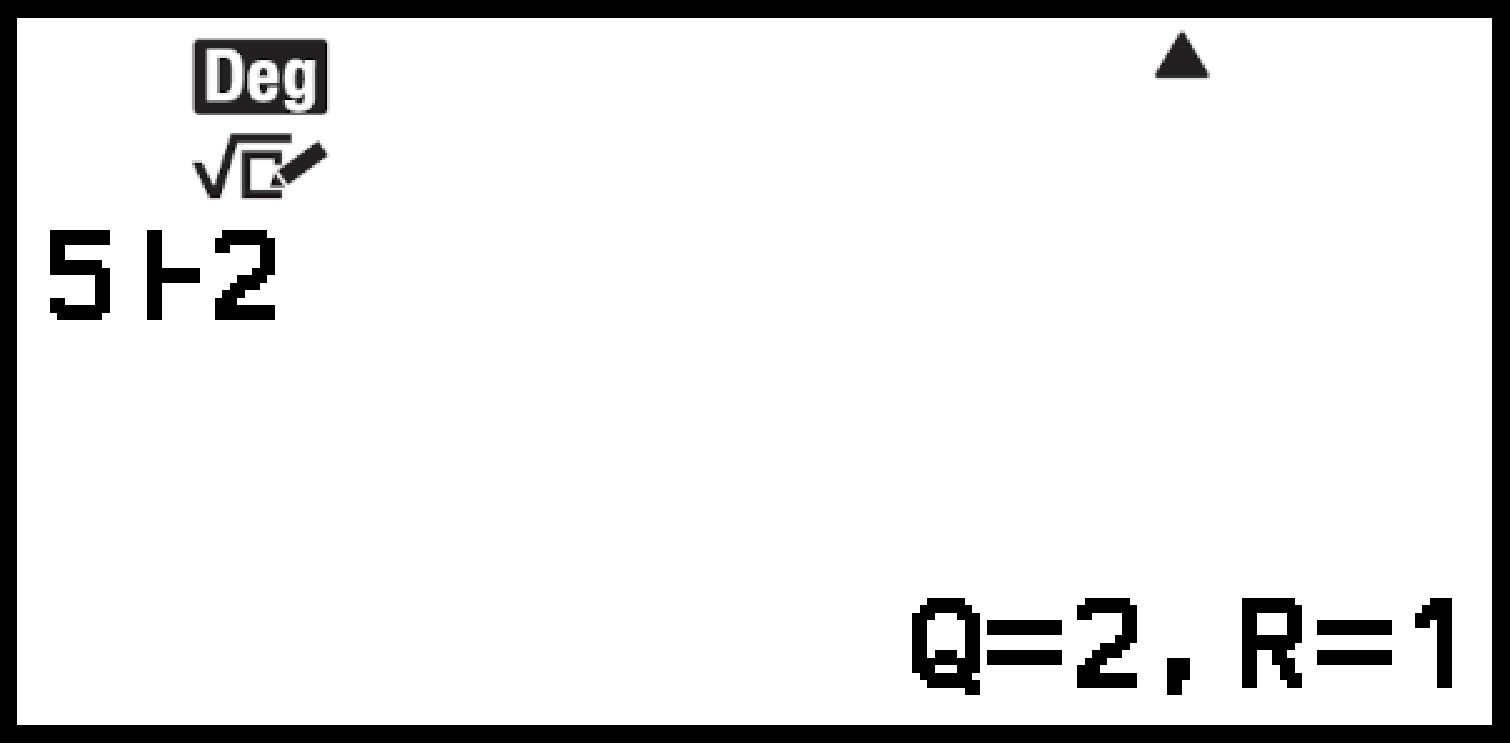
* Vous pouvez également effectuer l’opération suivante pour saisir  :
:  – [Analyse fonction] > [Reste].
– [Analyse fonction] > [Reste].
Note
Seule la valeur du quotient d’un calcul  est stockée dans la mémoire Rép.
est stockée dans la mémoire Rép.
Le résultat de calcul s’affiche comme indiqué sur l’écran à droite lorsque Sligne/Rligne ou Sligne/Rdéc est sélectionné pour le réglage Saisie/Résultat dans le menu CONFIG.
Cas où une division avec reste devient une division sans reste
Si l’une des conditions ci-dessous est remplie lorsque vous effectuez une division avec reste, le calcul est traité comme une division normale (sans reste).
Lorsque le dividende ou le diviseur est une valeur très grande
Lorsque le quotient n’est pas un entier positif ou bien que le reste n’est pas un entier positif ou une valeur fractionnelle positive
Simplification (simplification de fractions)
Vous pouvez utiliser la fonction  Simp pour réduire une fraction par le plus petit facteur commun. Vous pouvez également spécifier un facteur pour la simplification.
Simp pour réduire une fraction par le plus petit facteur commun. Vous pouvez également spécifier un facteur pour la simplification.
Note
Cette fonction peut être utilisée uniquement si Manuel est sélectionné pour Simplifier dans le menu OUTILS dans l’application Calcul.
Exemple 1 : 234678 = 117339
(Saisie/Résultat : Smaths/Rmaths)
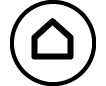 – Calcul
– Calcul
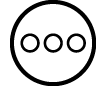 – [Simplifier] > [Manuel]
– [Simplifier] > [Manuel]
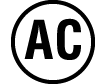 234
234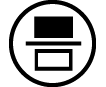 678
678
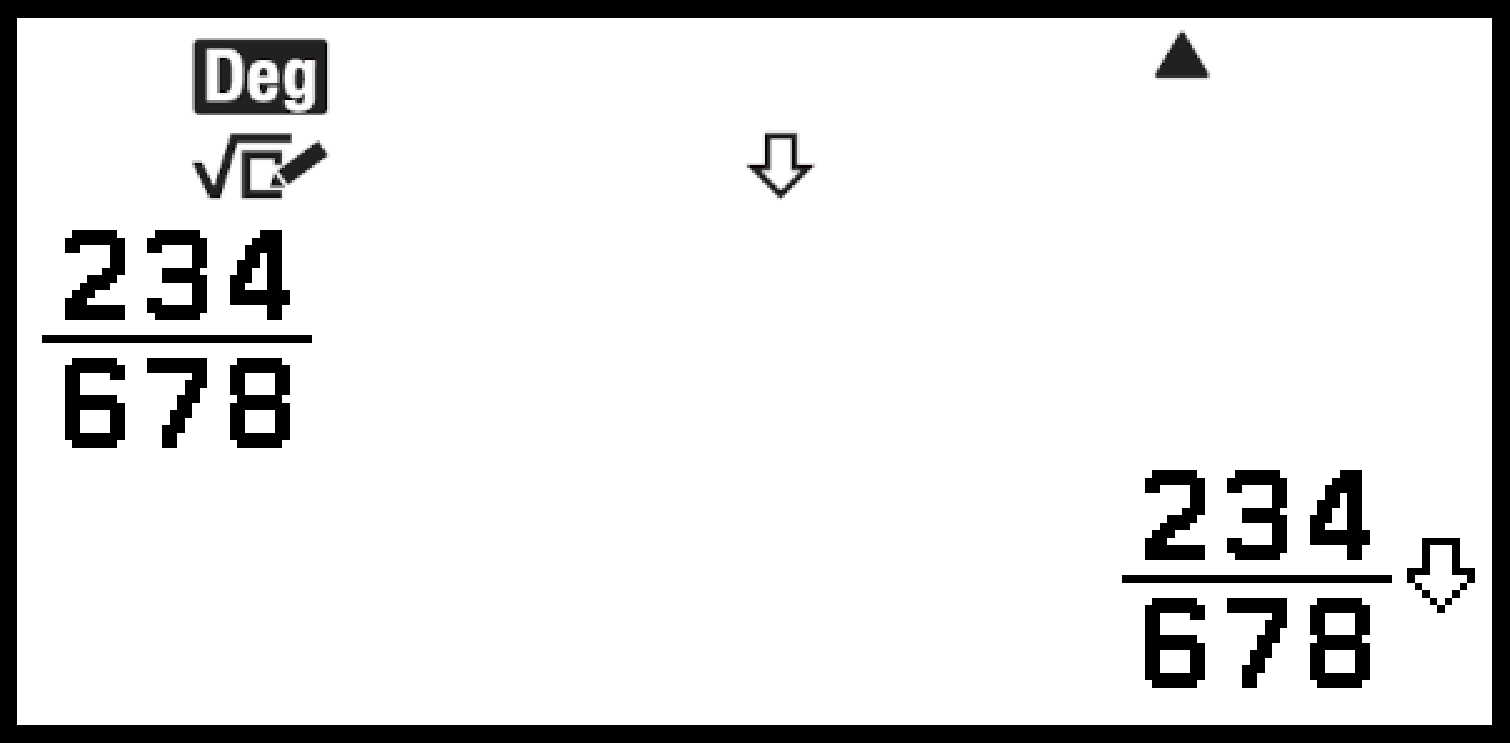
 indique que la fraction peut être davantage simplifiée.
indique que la fraction peut être davantage simplifiée.
 – [Analyse fonction] > [Simplification]
– [Analyse fonction] > [Simplification]

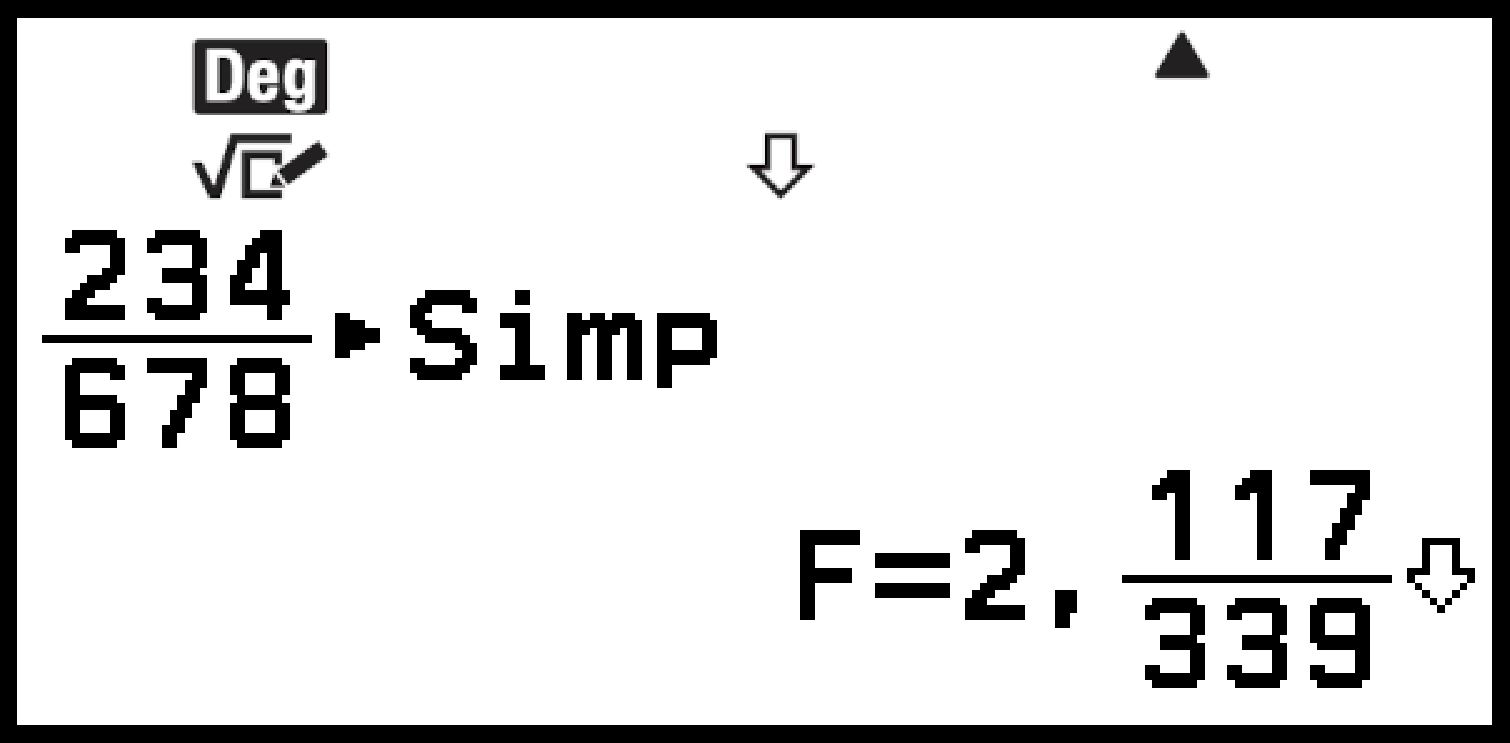
Exemple 2 : Pour utiliser un facteur de 3 pour simplifier 234678 ( 234678 = 78226 )
(Saisie/Résultat : Smaths/Rmaths, Simplifier : Manuel)
- 234
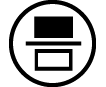 678
678
 – [Analyse fonction] > [Simplification]
– [Analyse fonction] > [Simplification]
3 *
* 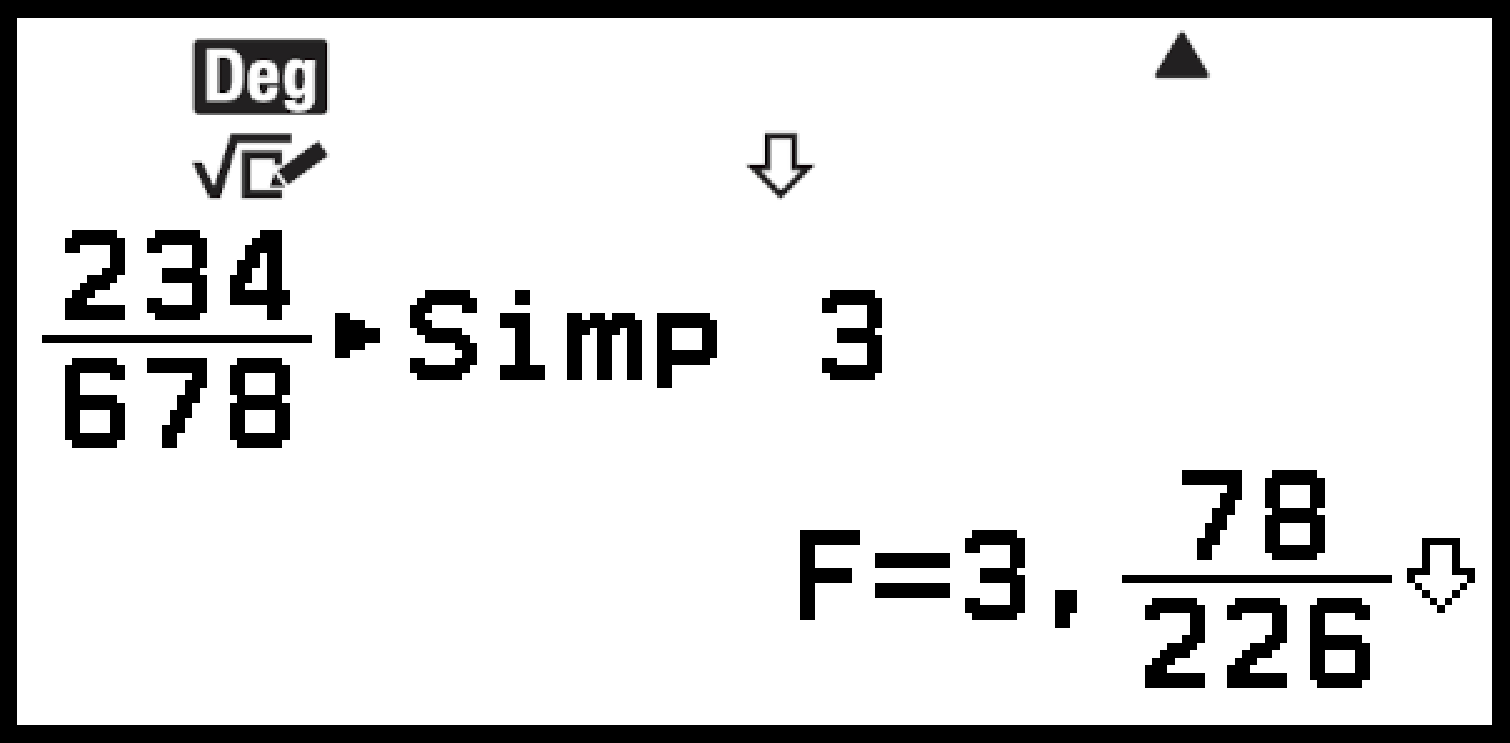
* La saisie de la commande  Simp immédiatement après une fraction, comme indiqué ici, permet d’afficher le résultat du calcul sous forme d’une fraction, quel que soit le réglage Saisie/Résultat actuel. En outre, appuyer sur
Simp immédiatement après une fraction, comme indiqué ici, permet d’afficher le résultat du calcul sous forme d’une fraction, quel que soit le réglage Saisie/Résultat actuel. En outre, appuyer sur 
 (
( ) au lieu de
) au lieu de  affiche le résultat du calcul sous forme d’une fraction.
affiche le résultat du calcul sous forme d’une fraction.
Logarithme base a, Logarithme(log)
Utilisez 
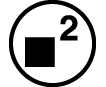 (log) ou
(log) ou  – [Analyse fonction] > [Logarithme(log)] pour saisir logab comme log (a, b). La base 10 est le réglage initial par défaut si vous ne saisissez rien pour a.
– [Analyse fonction] > [Logarithme(log)] pour saisir logab comme log (a, b). La base 10 est le réglage initial par défaut si vous ne saisissez rien pour a.
Exemple 1 : log101 000 = log 1 000 = 3

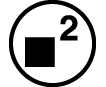 (log)1000
(log)1000

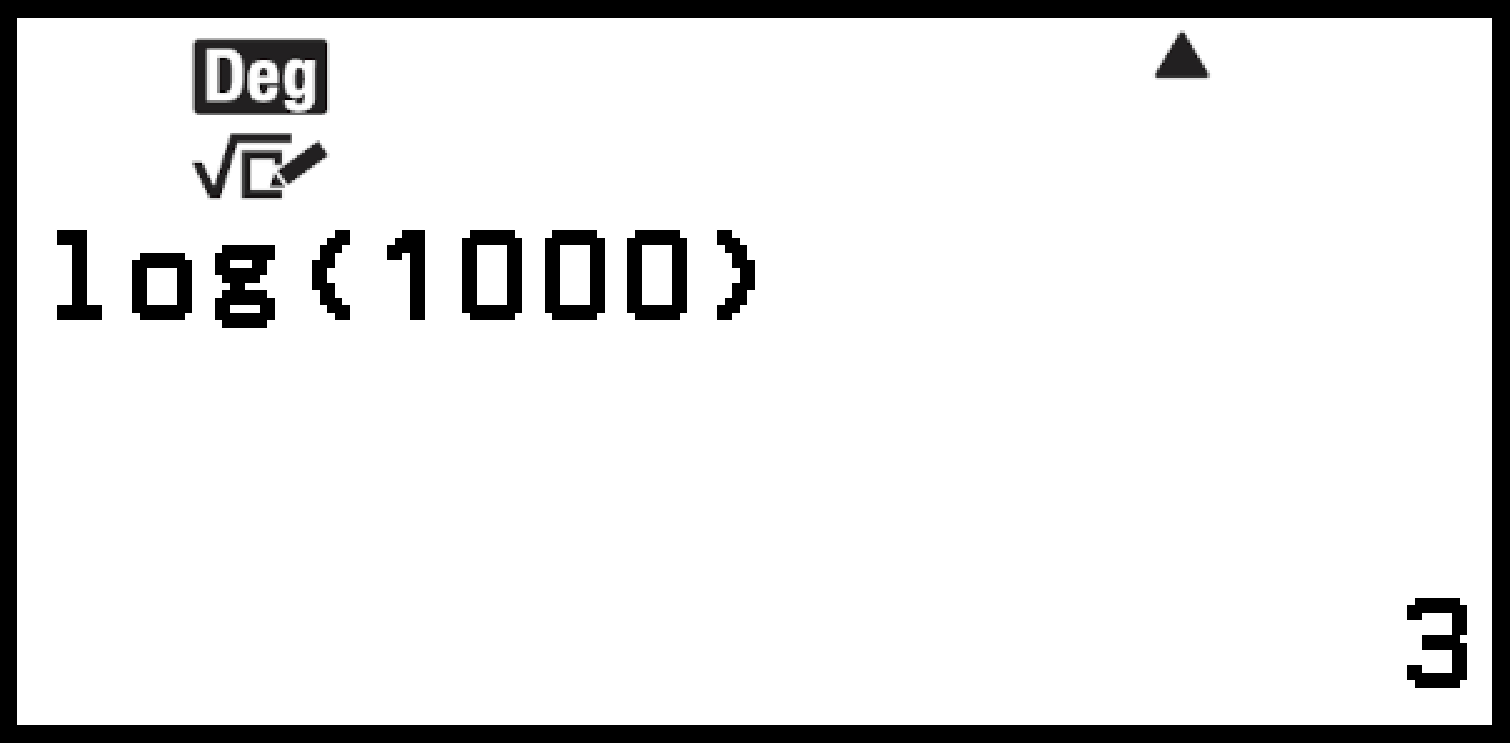
Exemple 2 : log216 = 4

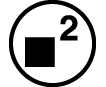 (log)2
(log)2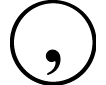 16
16

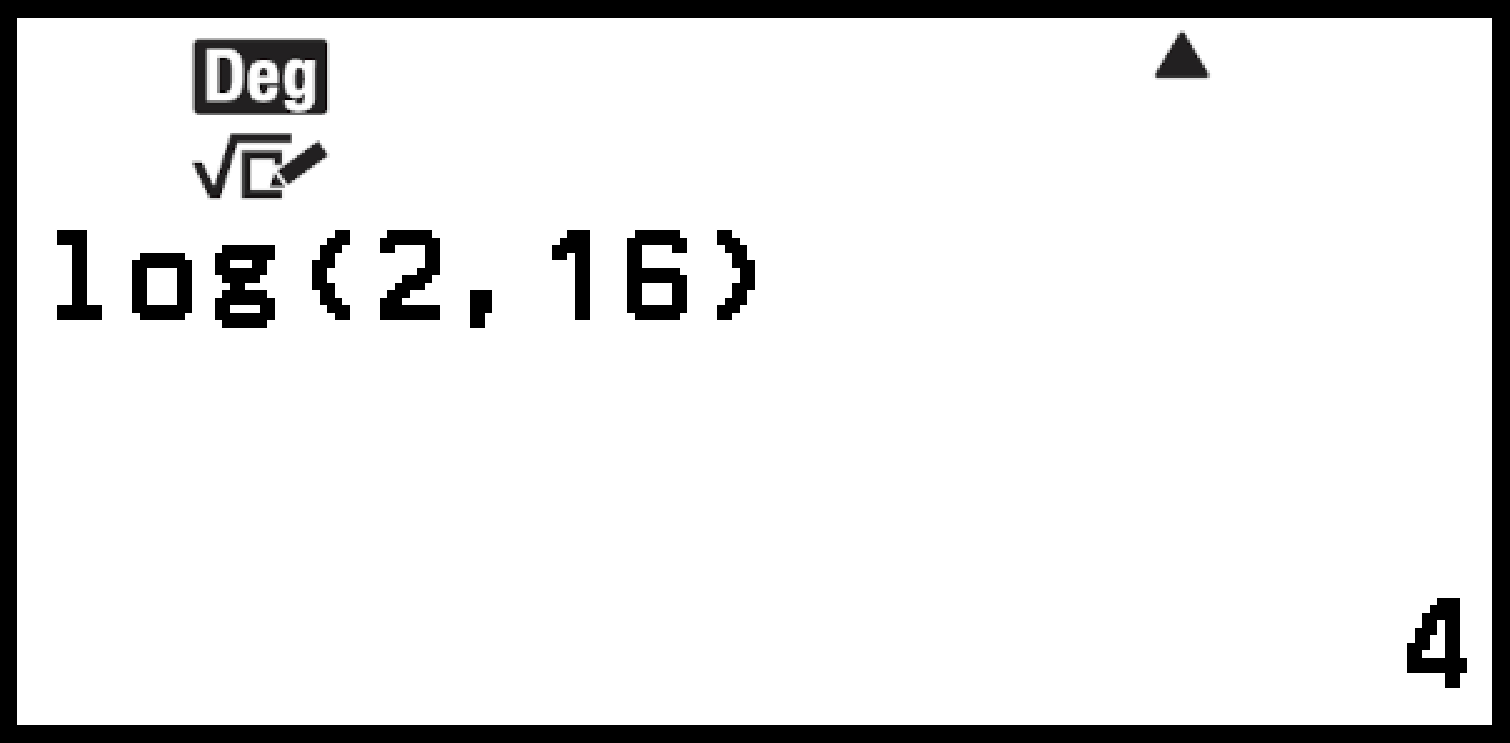

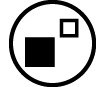 (
( ) (ou
) (ou  – [Analyse fonction] > [Logarithme base a]) peut également être utilisé pour la saisie, mais uniquement lorsque Smaths/Rmaths ou Smaths/Rdéc est sélectionné pour Saisie/Résultat dans le menu CONFIG. Dans ce cas, vous devez saisir une valeur pour la base.
– [Analyse fonction] > [Logarithme base a]) peut également être utilisé pour la saisie, mais uniquement lorsque Smaths/Rmaths ou Smaths/Rdéc est sélectionné pour Saisie/Résultat dans le menu CONFIG. Dans ce cas, vous devez saisir une valeur pour la base.
Exemple 3 : log216 = 4

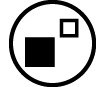 (
( )2
)2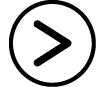 16
16
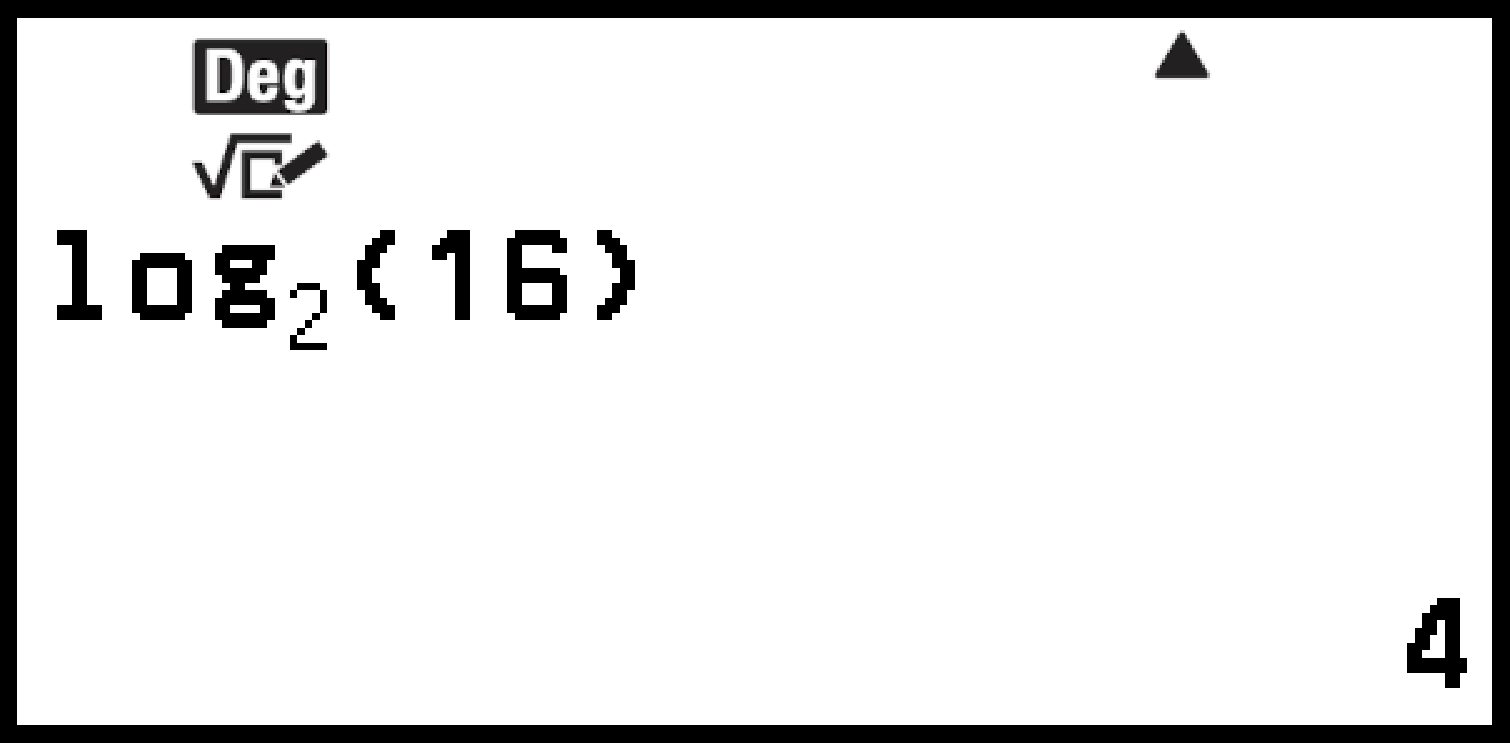
LN
Utilisez 
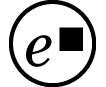 (ln) ou
(ln) ou  – [Analyse fonction] > [LN] pour saisir « ln ».
– [Analyse fonction] > [LN] pour saisir « ln ».
Exemple : ln 90 (= loge90) = 4,49980967

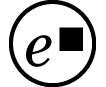 (ln)90
(ln)90